Il Kernel è il componente essenziale di qualsiasi sistema operativo perché gestisce i processi, le risorse e fornisce un meccanismo di comunicazione tra software e hardware. Sono disponibili molte versioni del kernel; potresti affrontare situazioni in cui dovrai controllare la versione del kernel Linux installato sul tuo sistema Linux. Ad esempio, se desideri eseguire il debug del problema hardware, sarai interessato a controllare la versione del kernel Linux.
Questo post presenta vari comandi per controllare la versione del kernel Linux installata sul tuo sistema Linux. Sto usando Ubuntu 20.04 per preparare questo articolo ed eseguire il comando. I comandi utilizzati in questo articolo sono generici e possono essere utilizzati su altri sistemi operativi basati su Linux come Linux Mint, Fedora, Debian, ecc.
Controlla la versione del kernel Linux con il comando uname
il comando uname visualizza le informazioni di sistema. Per controllare la versione installata del kernel Linux, digita il comando indicato di seguito:
$ uname -r
L'output mostra che la versione del kernel Linux 5.10.0-051000 è installato sul mio Ubuntu 20.04 sistema. La spiegazione della versione del kernel è la seguente:
5- Versione del kernel10-Revisione principale
0-Revisione minore
051000-Numero patch
Considerando che, il generico conferma che sto usando la versione desktop del kernel.
Controlla la versione del kernel Linux usando il comando dmesg
Lo scopo fondamentale del comando dmesg è scrivere i messaggi del kernel. Viene anche usato per controllare la versione del kernel. Esegui i comandi dmesg con i privilegi sudo nel modo seguente per verificare la versione del kernel:
$ dmesg | grep Linux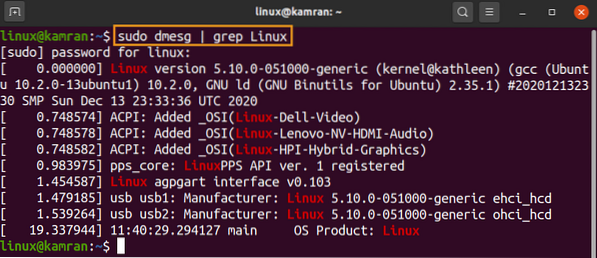
Controlla la versione del kernel Linux usando il comando hostnamectl
Hostnamectl è un comando molto utile che viene utilizzato principalmente per modificare il nome host del sistema. Inoltre, mostra anche la versione del kernel.
$ hostnamectl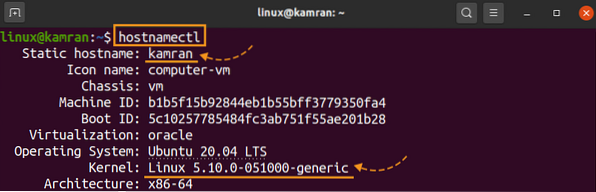
In particolare, per controllare solo la versione del kernel, utilizzare il comando grep con hostnamectl:
$ hostnamectl | grep -i kernel
Controlla la versione del kernel Linux usando il file /proc/version
Il file system proc è un file system virtuale che viene creato all'avvio del sistema e svanisce allo spegnimento del sistema. Nel file system /proc, le informazioni sul kernel Linux sono memorizzate nel file di versione. Il comando cat può essere usato per stampare il contenuto del file system della versione.
Digita il comando indicato di seguito per verificare la versione del kernel Linux:
$ cat /proc/versione
Conclusione
L'articolo spiega i vari comandi che possiamo usare per controllare la versione del kernel Linux installata. Questi comandi funzionano su varie distribuzioni Linux come Debian, CentOS, Fedora, Linux Mint, ecc.
 Phenquestions
Phenquestions


